Kayıp / silinen verileri bilgisayardan, sabit sürücüden, flash sürücüden, hafıza kartından, dijital kameradan ve daha birçok şeyden kurtarın.
Excel Dosyası Biçimlendirilmiş Sabit Sürücüden Nasıl Kurtarılır
 Tarafından güncellendi Valyn Hua / 31 Ara 2020 09:20
Tarafından güncellendi Valyn Hua / 31 Ara 2020 09:20Tam formattan sonra bir Excel dosyasını sabit diskten kurtarmak mümkün mü? Windows yedeklemesi veya sistem görüntüsü yedeklemesi oluşturmadım. Herhangi bir fikir takdir edilecektir!
Sabit disk veya sabit sürücü olarak da adlandırılan bir sabit disk sürücüsü (HDD), bilgisayar, dizüstü bilgisayarlar vb. elektronik cihazların ana öğesi olan elektromekanik bir veri depolama aygıtıdır. İşletim sistemi, yazılım başlıkları ve diğer birçok dosya sabit disk sürücüsünde saklanır.
Sabit sürücü bazen C Sürücü Microsoft Windows'un varsayılan olarak, C sürücüsünü, bilgisayardaki birincil sabit sürücüdeki birincil bölüme ataması nedeniyle. Genel olarak, bir bilgisayarda bir veya daha fazla sabit sürücüdeki alanları temsil eden birden fazla sürücü harfine (örneğin, C, D ve E) sahiptir.

Yaygın olarak elektronik tablo olarak bilinen Excel Dosyası, cihazla birlikte gelen uygulamalardan biridir. Microsoft Office Suite. Excel, verileri düzenlemenin ve analiz etmenin en etkili yolu olan verileri oluşturmak, depolamak, sıralamak ve değiştirmek için yaygın olarak kullanılır.
Bazen, excel dosyalarını içeren bir sabit disk bilinmeyen durumlar nedeniyle bozulmuş olabilir. Dolayısıyla, bu dosyalara erişilemez olacak.
Çoğu kullanıcı diski biçimlendirdikten sonraki verilerin geri alınamayacağını ve kalıcı olarak kaybedilmeyeceğini düşünüyor. Bu doğru değildir, diski biçimlendirdiğinizde, yalnızca o dosyanın işaretçisi silinir, böylece belirli bir dosyayı bulamazsınız ve veriler diskte kalır. Excel dosyalarının biçimlendirilmiş diskten güvenilir bir araç yardımıyla kurtarılması mümkündür.
Silinen veya kaydedilmemiş excel dosyasının sabit sürücüden nasıl alınacağına bakalım.

Rehber Listesi
1. Excel Dosyasını FoneLab ile Biçimlendirilmiş Sabit Sürücüden Geri Yükleme
Bir yedekleme veya veri kurtarma yazılımınız yoksa, biçimlendirilmiş bir sabit diskten veri kurtarmanın bir yolu yoktur.
FoneLab Data Retriever sabit sürücüyü tarayarak neredeyse silinmiş veya kaydedilmemiş Excel dosyalarını kurtarma yeteneğine sahiptir
Bu verimli yardımcı programı kullanarak Windows'ta eksik Excel dosyalarını geri yükleme, sabit disk sürücüleri, USB flash sürücüler, hafıza kartları ve daha fazlası.
Kayıp ya da silinmiş Excel Dosyalarını birkaç basit tıklamayla geri yükleyebilirsiniz.
FoneLab Data Retriever - Kayıp / silinen verileri bilgisayardan, sabit sürücüden, flash sürücüden, hafıza kartından, dijital kameradan ve daha birçok şeyden kurtarın.
- Fotoğrafları, videoları, kişileri, WhatsApp ve daha fazla veriyi kolayca kurtarın.
- Kurtarma işleminden önce verileri önizleyin.
Nasıl davranacağımızı görelim.
1. Adım Bu Yazılımı Çalıştır
Bu yazılımı bilgisayarınıza ücretsiz indirmek ve yüklemek için yukarıdaki bağlantıya tıklayın. Kurulum tamamlandığında, yazılım otomatik olarak başlatılacaktır.
2. Adım Veri türünü ve disk sürücüsünü seçin
Ana sayfada, önce kurtarmak istediğiniz veri türlerini seçin. Burada seçmelisin belge. Ardından dosyaları kaybettiğiniz yeri seçin.

3. AdımVeri tara
Tıkla taramak hızlı tarama işlemini başlatmak için düğmesine basın.
Tarama işlemini tamamladıktan sonra, tüm dosya türleri sol kenar çubuğunda listelenir.
Bu sayfada, tıklayabilirsiniz Derin tarama daha fazla tarama sonucu elde etmek için sağ üst köşede.

4. AdımVeri seç
Klinik XLSX Gerekli eşyaları bulmak için. Ayrıca yararlanabilirsiniz filtre Hızlıca kurtarmak istediğiniz dosyaları bulma özelliği.

5. AdımVerileri kurtar
Öğeleri işaretleyin ve tıklayın Kurtarmak. Seçilen dosyalar bilgisayarınıza geri kaydedilecektir.
Excel dosyasına ek olarak, bu yazılım ayrıca E-postaları kurtar, TXT dosyaları, görüntüler ve daha fazlası.
Hakkında okuyun ISO dosyasını sabit sürücüden kurtar.
2. Kaydedilmemiş Excel Dosyasını Sabit Sürücüde Kurtar
Birçok yol, bilgisayar kapanması, yazılım çökmesi, sistem zehirlenmesi gibi ani dosya kaybına neden olabilir.
Neyse ki, Microsoft Excel bize iyi özellikler sunuyor Otomatik Kaydetme ve Otomatik Kurtarma. Bir excel belgesini düzenlediğinizde, varsayılan olarak bu belgenin bir kopyası kaydedilir. Böylece, bu iki seçenek etkinleştirilirse, sorun olmayacaktır. kaydedilmemiş Excel dosyalarını kurtar.
Seçenekleri Otomatik Kaydetme ve Otomatik Kurtarma Excel'de varsayılan olarak açıktır. Emin değilseniz, kontrol etmek için aşağıdakileri yapabilirsiniz.
1. Adım Git fileto sekmesinde Excel.
2. Adım Tıkla Opsiyonlar itibaren fileto menüsü.
3. Adım Klinik İndirim Sol panelde
4. Adım Seçeneklerinden emin olun Her X Dakikada Otomatik Kurtarma Bilgilerini Kaydet ve Kaydetmeden Kapatırsam Son Otomatik Kurtarılan Sürümü Sakla kontrol edilir.
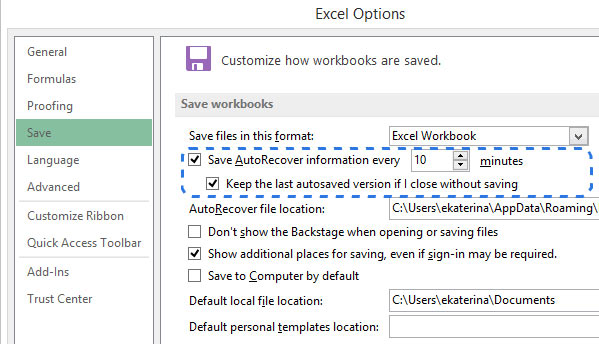
Bundan sonra, bir şeyler ters gittiğinde, bir Excel dosyasını kolayca geri yükleyebilirsiniz. Bu makalenin devamında, kaydedilmemiş bir dosyayı nasıl kurtaracağınızı öğreneceksiniz.
1. Adım Git fileto Excel'deki sekmesini tıklayın.
2. Adım Tıkla Opsiyonlar Dosya menüsünden.
3. Adım Klinik Son Çalışma Kitapları.
4. Adım Aşağı kaydırın ve tıklayın Kaydedilmemiş çalışma kitaplarını kurtarma listenin altındaki düğmesine basın.
5. Adım Gerekli dosyayı seçin ve tıklayın Açılış.
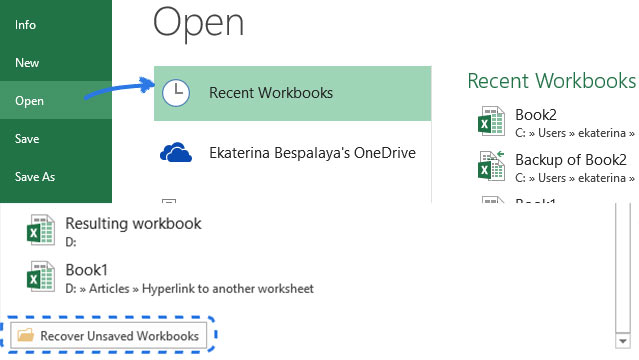
Gerekli dosyalarınız listede görünmüyorsa Kaydedilmemiş çalışma kitaplarını kurtarma listesi, aşağıdaki yolu deneyebilirsiniz.
1. Adım MyCAD'de yazılım Güncelleme ye git fileto > İndirim.
2. Adım içinde Otomatik Kurtarma Dosya Konumu kutusunda, yolu not alın ve sonra Tamam İptal etmek.
3. Adım Çıkış Excel.
4. Adım 3. Adımda not ettiğiniz klasörü bulun ve açın.
5. AdımAdları .asd ad uzantısıyla biten dosyaları arayın.
6. Adım Dosyayı masaüstüne kopyalayın ve ad uzantısını .asd'den .xls veya .xlsx'e değiştirin.
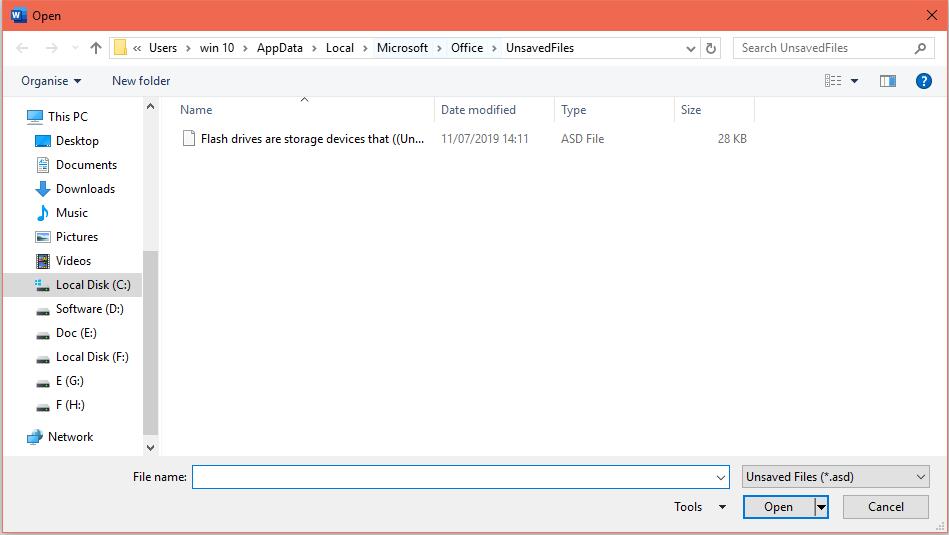
Hepsi bu. Umarım bu kurtarma yöntemlerini faydalı bulursunuz.
